クリックポストの値上げで、ヤフオクの送料変更のやり方を悩んでいるあなた!
9月1日の値上げ実施以前にヤフオクの送料設定を変更しても、8月中に落札されてしまう可能性があります。そうなると、落札者に連絡をして、送料分の返金をしたり…といった作業が必要になり、面倒ですよね。
そんなあなたに朗報です!!!
なんと、この料金設定の変更を、自動で行ってくれるツールがあるのです!
今回は、そのツールのダウンロードから商品再出品までの一連の作業を、画像つきで解説していきます。ぜひ、9月からの料金変更に備えて下さいね!
送料書き換えツール「ヤフオクCS」
ヤフオク商品の送料部分を変更して再出品してくれるツール、それが「ヤフオクCS」です。
このヤフオクCS、オークション出品などを支援する「たまご」という名前のツールの改良版。
ヤフオクの取引ナビなどの仕様変更により、”たまご” のバージョンアップでは対応出来なくなってきたため、新しく制作されたのがこの”ヤフオクCS”です。
ですので、”たまご”が動く環境の方は、”たまご”を使ってもらっても良いのですが、動作の安定性という面から見ると、ヤフオクCSの方が安定して動いてくれると思います。
ただ、ヤフオクCSはまだ製作途中ということもあって、実装されていない機能が多いのが欠点。
送料書き換え以外の機能が使いたい、という場合は、”たまご”が動くかどうか試してみても損はないかと思います。
私も、ヤフオクアプリが一括再出品を実装する前は、”たまご”の一括再出品機能に本当に本当にお世話になりましたm(_ _)m
なお、今回はヤフオクCSの操作画面で解説していきますが、”たまご”も大体同じやり方で出来ます。”たまご”を試される場合は、同じような名称のメニューを探して試してみて下さいね。
それでは、ヤフオクCSのダウンロード方法から解説していきます!
ヤフオクCSのダウンロードと起動方法
ヤフオクCSは、作者であるcrispysoftさんのホームページからダウンロードが可能です。


“たまご”のダウンロードはvectorからも出来ますが、CSは今のところ、作者様のサイトからのダウンロードのみとなっています。



※ソフトの不具合への対応など、何年もの間しっかりとサポートされている誠実な作者さんです。ウィルスなどの問題はないと思いますが、ダウンロードに際しては自己責任でお願い致しますm(_ _)m
ホームページへのリンクをクリックすると、下記の画面が表示されます。
画像赤丸部分の「ヤフオク出品CS ver 1.29 はこちらから (ベータ版 フリーソフト)」という文字リンクをクリック。

※実際の画面はもっと縦に長いため、一部画像を端折ってあります。ご了承下さい。
この「ヤフオク出品CS」という文字リンクをクリックすると、即ダウンロードが開始されます。デフォルトだとデスクトップに保存されるはずです。

この圧縮ファイルを実行して、展開します。展開する場所は、デスクトップ以外ならどこでも良いです。実行ファイルが含まれますので、マイドキュメントなどがおススメ。
圧縮ファイルの解凍ソフトをインストールしていない場合は、ダウンロードが必要です。
解凍ソフトはどれでも構いませんが、無料だと「Lhaplus」などが一般的ですので、ご参考まで。
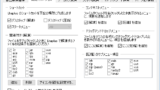
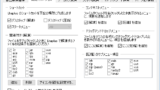

ファイルが開けたら、「YaucCS」という名前の実行ファイルを探します。

このファイルの上で右クリックをすると、「管理者として実行」というメニューがありますので選択。

※パソコンの設定によっては、管理者パスワードの入力を求められることがありますので、入力して下さい。
下記の画面が立ち上がればOKです。
※2018年8月10日現在、1.29が最新バージョンです。

Yahoo!IDの設定

それでは、ヤフオクCSにご自身の情報を登録していきます。
まず最初に、Yahoo!IDを設定します。
グレーのメニューバーに「ID登録」という項目がありますので、そちらをクリック。

ID登録画面が開きますので、IDとパスワードを入力したら、隣の「新規登録」ボタンをクリック。

下記のメッセージボックスが表示されたら、登録完了です。OKボタンを押して、ボックスを閉じます。

左側のフィールドのアカウント名に、登録したIDが表示されていることを確認して下さい。

以上で、Yahoo!IDの登録は完了です。
登録したいIDが複数ある場合は、同じ操作を繰り返して下さい。
送料設定の入力

続けて、送料の設定を入力していきます。
今回は、クリックポストを185円に変更したいので、その設定をします。
上部メニューバーより、「設定」をクリック。

配送設定のタブが表示されますので、下記の画像を参考に、配送名称・配送負担・配送連絡種別の3項目を入力・選択して下さい。

「配送方法一覧」タブの右にある「配送詳細」タブをクリックすると、下記の画面が表示されます。
配送名称の下にある「配送1」欄のプルダウンから「クリックポスト」を選び、隣の一律料金欄に「185円」と新料金を入力。

ここまで入力出来たら、「配送方法一覧」タブをクリックして、元の画面に戻ります。
先ほど入力したデータの下に、「新規登録」ボタンがあるので、そちらをクリック。

下記メッセージが表示されたら、設定完了です。お疲れ様でした!
入力した設定を反映させるため、ソフトを一度終了して下さい。

再出品書き換え&データの取り込み

このヤフオクCSでは、再出品する時に送料設定を書き換えます。
ですので、オークションが終了している前提で解説をしていきます。
※9月1日時点でオークションが終了していない場合は、この操作の前にオークションを一括終了する必要があります。その操作については、最後に解説しますので、そちらをご覧下さい。
それでは、ここから再出品操作に入ります。
先ほど終了したヤフオクCSを、もう一度再起動して下さい。右クリック⇒管理者権限で実行することをお忘れなく!
まず、「設定」タブの「再出品書き換え」画面を開きます。下記の画面が表示されるので、「配送方法」にチェックを入れます。

次に、「再出品書換え」ボタン右隣の「Web取込」ボタンをクリック。
表示された設定画面で、下記赤丸の「落札者なし」以外のチェックをすべて外します。

Web取り込みボタンをクリックして、落札者なしデータの取り込みを開始。

※クッキーについて、というボックスが立ち上がりますが、これは、”はい”でも”いいえ”でも構いませんので、クリックして閉じて下さい。
「出品なし」のデータがリストに表示され、「データの取得が完了しました。」というボックスが表示されれば完了です。「OK」ボタンを押します。

配送方法設定

さて、いよいよ再出品のための操作です!
クリックポストの送料を書き換えしたいオークションの行を選び、「配送方法」欄の上で右クリックします。すると、画像のメニューが開きますので、配送方法から「クリックポスト」を指定して下さい。

この指定が成功すると、行の中に「クリックポスト」と文字が入ります。

それから、「クリックポスト」を指定したオークションの一番左側にあるチェックボックスにチェックを入れます。

ここまで来たら、後はいよいよ再出品ボタンを押すのみです!
再出品ボタンは、先ほどデータを取り込んだ「Web取込」ボタンの右隣です。上手く行くことを祈ってクリックして下さい!

再出品作業

「出品開始」ボタンを押すと、出品が始まりますが、パソコンの環境によって、メッセージボックスが何度か立ち上がるかと思います。
私の環境で、出品が開始される前に表示されたボックスの内容は、下記のとおりです。
- 「確認してください」このソフトは現在テスト段階です。使える機能は再出品のみです。
- 「お知らせ」再出品中は、このソフトウェアを前面表示にし、他の操作をしないで下さい。※次回表示有無設定アリ
- 「確認」出品を開始しますか?再出品数:1点(出品数に応じて数は変更されます)
- 「CSリトライツールを仕様しますか?」⇒いいえ

このうち2番目は「いいえ」をクリックすれば、次回からは表示されません。
4番目のリトライツールは、クリックポストの出品が上手く出来るまでは、「いいえ」で進んで下さい。
以上の4つのボックスをクリックして先に進むと、出品が開始されます。
出品作業中は、下記画像の様に、上のフィールドにヤフオクの出品画面が表示され、自動で進んで行きます。
もし、エラーなどで動きがおかしい場合は、「停止」ボタンを押せば止まります。

再出品作業が完了すると、「完了しました。」というボックスが表示されますので、「OK」をクリックします。

実際のオークション出品を確認

再出品作業はこれで完了ですが、実際にオークションのページが変更されたかどうかを確認しなければなりません。
ブラウザに移動するのも面倒なので、先ほどオークションの出品状況を表示していたCS下部の画面から、内容を確認します。
オークション出品完了画面左下にある、「このオークションの商品ページを見る」の文字リンクをクリック。

オークションの画面が表示されますので、画面をスクロールします。
一番右下の送料欄が、「クリックポスト 送料全国一律:185円」と変更されていれば、書き換え成功です!

お疲れ様でした~!!!(^o^)
出品商品を一括終了したい場合

以上の説明では、すでに出品終了している商品を再出品する方法でした。
では、9月1日の時点で出品中の商品をどうしたら良いかと言うと、一括終了してから再出品することになります。
一括終了は、”たまご”でも出来るのですが、別のソフトでのやり方を別記事で解説してありますので、こちらをご覧下さい。


複数商品を一度に選択操作したい場合

先ほど解説した操作では、再出品するのがオークション一点のみの場合について、解説してきました。
CSでの書き換え再出品が上手く行ったら、すべてのオークションを一度に書き換え再出品する、または任意のオークションを複数選択しての再出品も可能です。
すべてのオークションを選択する方法は、取り込んだ出品終了データの上にあるメニューバーの一番左、「ON/OFF」ボタンにチェックを入れるだけ。
また、複数商品を選択する方法は、キーボードの「Ctrl」キーを押しながら、再出品したいデータをマウスでクリックしていくだけです。
連続したデータの場合は、「Sift」キーを押しながら、先頭データと最後尾データをクリックすることで複数選択が可能です。
データを選択して再出品したい時は、それぞれの方法で行って下さい。
この辺り、ヤフオクCSは柔軟な作りになっているので助かります。細やかな配慮が本当に有り難いですm(_ _)m
ヤフオク出品・送料書き換え操作法まとめ!

以上で一通りの操作説明は終わりになります。
どうだったでしょうか、上手く書き換え再出品が出来たでしょうか?
最後に注意点ですが、何らかの要因で、再出品が出来てもデータの書き換えが出来てなかったり、エラーが出てしまうことがあります。
ヤフオク出品作業は色々とデリケートなので、そういう場合は時間を置いて試してみるなど、ご自身でも何度か試してみて下さいね。
それから、最初書き換え操作をする時は、まずは必ず1商品のみでお試し下さい。
1つ再出品してみて問題がなければ、まとめて操作するようにしてくださいね。
CSシリーズのよくある質問は、作者様のサイトにまとめてありますので、何か問題がありましたらこちらをご覧下さい。




それでは、今回の記事は以上になります。
あなたのオークションが上手く書き換え出品出来ますよう、幸運を祈ります!
最後までお読み頂き、有難うございました。
100均せどりママことmanoでした(^^)/







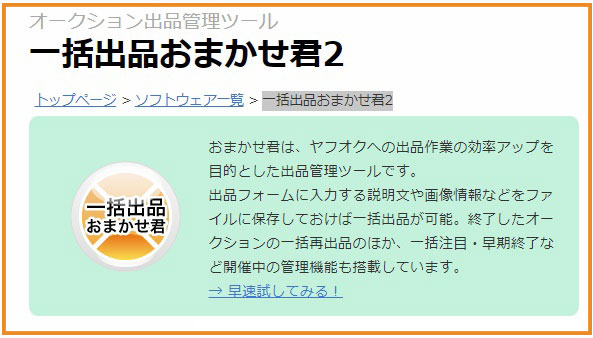

コメント